?很多用戶在為惠普電腦重裝系統的時候,都習慣使用U盤重裝。U盤重裝系統只需要制作一次U盤啟動盤,之后就可以通過啟動盤重復重裝系統,使用起來相當方便。初次接觸U盤重裝的用戶可能不太清楚怎么進行重裝。那么下面就讓小編為大家帶來惠普電腦U盤一鍵重裝系統方法。
第一步:下載啟動盤制作工具
首先下載最新版的U盤裝機大師U盤啟動盤制作工具,插入U盤后,利用U盤裝機大師U盤啟動盤制作工具將手中的u盤制作成啟動盤,選擇U盤進行一鍵制作。
到網路上下載所需要安裝的系統鏡像文件,然后把下載好的系統放入CHO文件夾內。
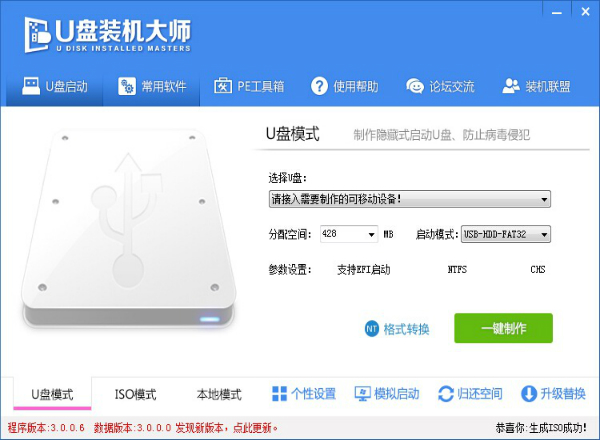
第二步:進入pe系統方法介紹
1.把已經制作好的U盤啟動盤連接上電腦,并在開機的狀態下迅速的按下u盤啟動快捷鍵,進入啟動項。
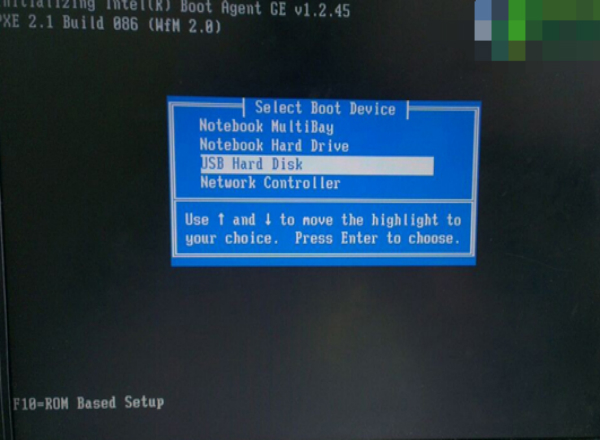
這個時候我們利用鍵盤的上下鍵選擇【01】運行U盤大師win8PE裝機維護版(新機器),進入pe系統后,系統就會自動加載U盤裝機大師一鍵裝機工具。
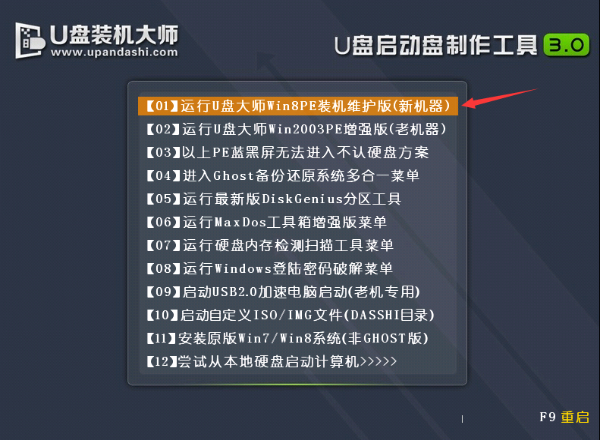
第三步:載入鏡像一鍵重裝
1.進入pe系統后,找到”U大師一鍵裝機”,打開后,軟件會自動識別出系統鏡像,把系統安裝到指定的盤符,并按下確認的執行操作。
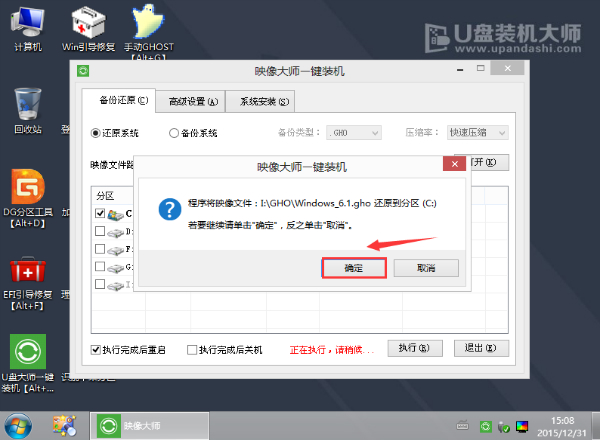
2.完成上述操作后,我們只需要靜靜的等待上幾分鐘,系統會自動重啟完成最后的操作步驟。
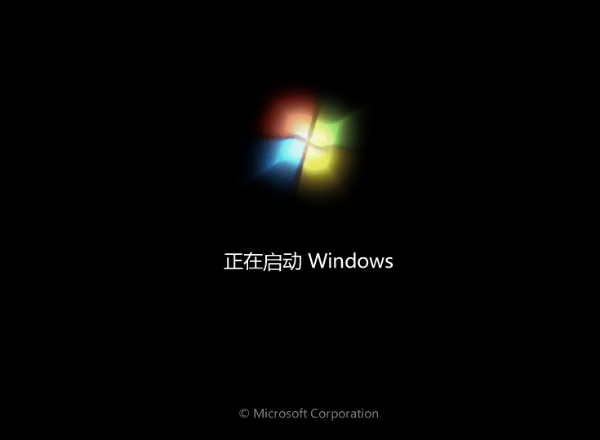
以上就是小編為大家帶來的惠普電腦U盤一鍵重裝系統方法。U盤一鍵重裝系統,我們可以通過韓博士裝機大師制作的U盤啟動盤來進行。

